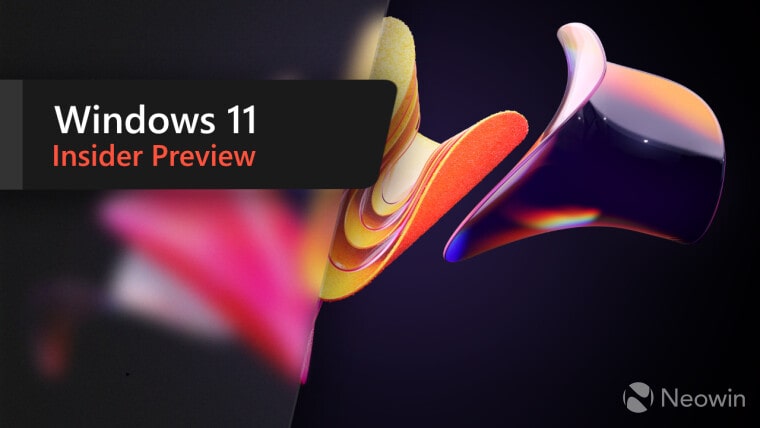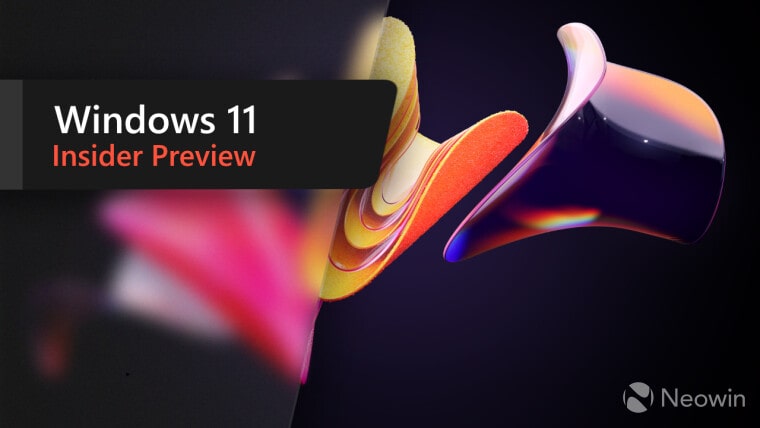مایکروسافت امروز کاربران نسخه بتای ویندوز ۱۱ را به نسخه 24H2 منتقل میکند و اولین نسخه این بهروزرسانی، بیلد 26120.3964 (KB5058496)، تغییرات بزرگ جدیدی به همراه دارد، مثل اضافه شدن یک عامل هوش مصنوعی در اپلیکیشن تنظیمات، ویژگیهای جدید Click to Do در کامپیوترهای Copilot+ با پردازندههای Intel و AMD، و تغییرات دیگر.
در این نسخه چه چیزهایی جدید است:
تجربههای جدید در کامپیوترهای Copilot+
معرفی عامل جدید در بخش تنظیمات
هفته گذشته، ما تغییری را در بخش تنظیمات اعلام کردیم که قرار است یکی از رایجترین مشکلات کاربران را حل کند: پیدا کردن و تغییر تنظیمات کامپیوتر. با این بهروزرسانی، شما فقط کافی است نیاز خود را به صورت جمله بیان کنید، مثلا “چطور کامپیوترم را با صدا کنترل کنم” یا “اشارهگر موس من خیلی کوچک است”. عامل هوشمند توصیههایی برای حل مشکل شما ارائه میدهد. این عامل با استفاده از هوش مصنوعی روی کامپیوتر شما، منظور شما را میفهمد و با اجازه شما، میتواند کارها را به طور خودکار انجام دهد. این تجربه ابتدا برای کاربران اینسایدر در کامپیوترهای Copilot+ با پردازنده Snapdragon فعال میشود و به زودی برای کامپیوترهای دارای پردازنده AMD و Intel هم ارائه خواهد شد. توجه داشته باشید که این قابلیت فقط زمانی کار میکند که زبان اصلی نمایش شما انگلیسی باشد.
اقدامات هوشمند متنی در Click to Do برای Copilot+ با پردازنده AMD و Intel
ما اقدامات متنی هوشمند بیشتری را برای بهبود تجربه Click to Do در کامپیوترهای Copilot+ با پردازنده AMD و Intel معرفی میکنیم. با کلید WIN + کلیک ماوس یا WIN + Q میتوانید یک بلوک متنی را انتخاب کنید و سپس متن موردنظر را بکشید تا انتخاب شود. بعد گزینههایی مثل خلاصهسازی (Summarize)، ساخت فهرست گلولهای (Create a bulleted list)، یا کمک به بازنویسی متن به صورت غیررسمیتر، رسمیتر یا روانتر را خواهید دید.
Click to Do در ویندوز ۱۱
Click to Do از مدل زبانی کوچک (SLM) Phi Silica که به صورت محلی روی ویندوز ساخته شده، استفاده میکند. نتایج مدل محلی مستقیما در همان خط نمایش داده میشوند و اگر از بازنویسیها راضی باشید، میتوانید آنها را مستقیما به کلیپبورد کپی کنید و هرجا خواستید استفاده کنید.
این اقدامات متنی هوشمند زمانی در دسترس هستند که زبان پیشفرض شما انگلیسی باشد، حداقل ۱۰ کلمه انتخاب کنید و با حساب مایکروسافت یا Microsoft Entra وارد شده باشید. اطلاعات بیشتر درباره Click to Do را اینجا ببینید.
تغییرات و بهبودهایی که به تدریج برای کاربران Dev Channel فعال میشود (با سوییچ)
[Click to Do (پیشنمایش)]
برای کاربران اینسایدر که زبان اصلی کامپیوترشان فرانسوی یا اسپانیایی است، فعلاً Click to Do فقط گزینههای خلاصهسازی، ساخت فهرست گلولهای و پالایش (Refine) را به عنوان اقدامات متنی هوشمند ارائه میدهد. گزینه بازنویسی و گزینههایش (از جمله Refine) در بهروزرسانی بعدی برمیگردد.
[نورپردازی پویا (Dynamic Lighting)]
دستگاههای سازگار با نورپردازی پویا اکنون میتوانند با استفاده از آیکون “Safely Remove Hardware and Eject Media” در تسکبار به صورت ایمن جدا شوند.
[تنظیمات]
ما بخش پرسشهای متداول (FAQs) را به صفحه تنظیمات > سیستم > درباره (Settings > System > About) اضافه کردیم تا به راحتی پاسخ سوالات رایج درباره کامپیوتر و ویندوز ۱۱ را پیدا کنید. این بخش اطلاعات سریع و مفیدی برای استفاده بهتر از کامپیوتر و تصمیمگیری آگاهانه در مورد پیکربندی، عملکرد یا سازگاری سیستم ارائه میدهد.
چه مشکلاتی رفع شده است:
رفع اشکالاتی که به تدریج برای Beta Channel فعال میشود (با سوییچ)
[منوی استارت]
- چند کرش که باعث کاهش پایداری منوی استارت برای کاربران اخیر شده بود، برطرف شد.
[فایل اکسپلورر]
- یک مشکل قفل شدن هنگام بارگذاری صفحه خانه فایل اکسپلورر که باعث هنگ کردن میشد، رفع شد.
- رفع مشکلی که باعث میشد اطلاعات “اشتراکگذاری توسط” و “فعالیت” در Tooltip اسناد اخیر نمایش داده نشود.
- رفع مشکلی که ممکن بود باعث کرش explorer.exe هنگام بستن فایل اکسپلورر شود.
[Voice Access]
- رفع مشکلی که باعث کرش Voice Access هنگام استفاده از زبان اسپانیایی میشد.
[تسکبار]
- رفع مشکلی که هنگام حرکت فوکوس کیبورد روی تسکبار با Tab و Shift+Tab، اگر یک بار به عقب برمیگشتید، فوکوس روی قاب تسکبار گیر میکرد و باعث میشد صفحهخوان فقط بگوید “pane”.
- رفع مشکلی که باعث میشد کنترلهای رسانهای در پنجره پیشنمایش اپها در تسکبار (در صورت پشتیبانی) چشمک بزند.
[Windows Spotlight]
- رفع مشکلی که باعث میشد پنجره Windows Spotlight برای “اطلاعات بیشتر درباره این تصویر” (زمانی که به عنوان پسزمینه دسکتاپ استفاده میشود) بالای سایر پنجرههای اپلیکیشن گیر کند.
[زیرنویس زنده (Live captions)]
- رفع مشکلی که باعث میشد زیرنویس زنده در نسخه قبلی کرش کند.
[سایر موارد]
- بهبود رنگها در MMC هنگام انتخاب آیتمها، چه به طور عادی و چه زمانی که حالت کنتراست فعال است.
- رفع یک مشکل زمینهای که باعث میشد برخی اپها مثل Word هنگام تلاش برای چاپ هنگ کنند.
لیست مشکلات شناخته شده:
[عمومی]
- بعد از ریست کردن کامپیوتر از مسیر Settings > System > Recovery، نسخه بیلد شما ممکن است اشتباهاً به جای Build 26200، Build 26100 نمایش داده شود. این موضوع مانع دریافت بهروزرسانیهای بعدی نسخه بتا نخواهد شد و مشکل در آینده رفع میشود.
- ما در حال رفع مشکلی هستیم که باعث میشود برخی بخشهای هستهای ویندوز (مانند فایل اکسپلورر، منوی استارت و غیره) پس از آخرین آپدیت در حالت Safe Mode بارگذاری نشوند.
- [جدید] گزینه ریست کامپیوتر در Settings > System > Recovery در این بیلد کار نخواهد کرد.
[کنترلرهای ایکسباکس]
- برخی کاربران هنگام استفاده از کنترلر ایکسباکس از طریق بلوتوث با مشکل Bugcheck مواجه میشوند. راه حل: Device Manager را با جستجو در تسکبار باز کنید. پس از باز شدن Device Manager روی “View” و سپس “Devices by Driver” کلیک کنید. درایوری به نام “oemXXX.inf (XboxGameControllerDriver.inf)” را پیدا کنید (XXX عدد خاص کامپیوتر شماست). روی آن راستکلیک و “Uninstall” را انتخاب کنید.
[Recall (پیشنمایش)]
- [یادآوری] شما همیشه کنترل کامل دارید و میتوانید هر زمان Recall را از طریق “Turn Windows features on or off” حذف کنید. حذف Recall، ورودیها و فایلهای اجرایی آن را پاک میکند. مثل هر ویژگی دیگر، ویندوز گاهی نسخههای موقتی از فایلهای اجرایی را برای خدمات نگه میدارد که اجرایی نیستند و بعداً حذف خواهند شد.
- [یادآوری] مطمئن شوید که اپهای Microsoft 365 را به آخرین نسخه بهروزرسانی کردهاید تا بتوانید به راحتی به اسناد خاص بازگردید.
[Click to Do (پیشنمایش)]
- [یادآوری] اقدامات متنی هوشمند اکنون به صورت محلی روی دستگاه مدیریت میشود تا امنیت درخواستها و پاسخها تضمین شود و دیگر از سرور ابری استفاده نمیشود. با این تغییر، این اقدامات هوشمند در Click to Do در Recall نیز فعال شدهاند.
- [یادآوری] اگر برخی اقدامات شما روی تصاویر دیگر نشان داده نمیشوند، مطمئن شوید که اپلیکیشنهای Photos و Paint را از Microsoft Store بهروزرسانی کردهاید.
مشکلات شناختهشدهای که در آپدیتهای بعدی رفع خواهند شد:
- [جدید] اقدامات روی تصاویر ممکن است در Click to Do نمایش داده نشود.
- [جدید] کاربران اینسایدر روی کامپیوترهای Copilot+ با پردازنده AMD یا Intel ممکن است در اولین تلاش برای انجام اقدامات متنی هوشمند پس از نصب بیلد یا مدل جدید، با تاخیر طولانی مواجه شوند.
[جستجوی بهبودیافته ویندوز]
- [یادآوری] برای بهبود جستجوی ویندوز روی کامپیوترهای Copilot+ توصیه میشود برای کامل شدن فرآیند ایندکس اولیه جستجو، لپتاپ خود را به برق متصل کنید. وضعیت ایندکس جستجو را میتوانید در Settings > Privacy & security > Searching Windows ببینید.
[منوی استارت]
- در حال بررسی گزارشهایی هستیم که کلیک روی عکس پروفایل در منوی استارت برای برخی کاربران Account Manager را باز نمیکند.
[تسک منیجر]
- پس از اضافه شدن ستون جدید CPU Utility، ممکن است مشاهده کنید که System Idle Process همیشه مقدار ۰ را نشان میدهد.
- نمودارهای CPU در صفحه Performance همچنان از محاسبات قدیمی CPU Utility استفاده میکنند.
[Narrator]
- [جدید] در حال بررسی مشکلی هستیم که توصیفات تصویری غنیتر در کامپیوترهای Copilot+ با Narrator کار نمیکند.
[Voice Access]
- [جدید] در حال بررسی مشکلی هستیم که پشتیبانی از زبان توصیفیتر و انعطافپذیرتر روی Copilot+ به درستی کار نمیکند.
source